فعال کردن Login اتوماتیک در ویندوز
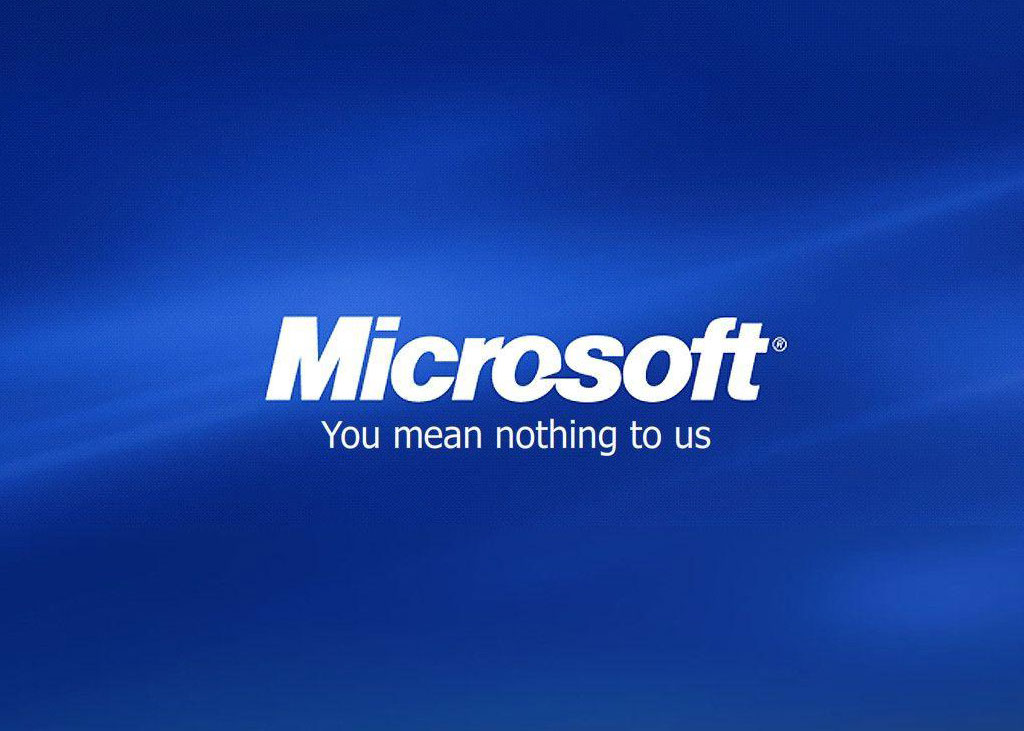
در این مطلب من قصد دارم تا به شما نحوه پیکربندی تنظیمات مربوط به لاگین اتوماتیک در سیستم عامل ویندوز رو آموزش بدم. با استفاده از خصوصیتی که در Registry ویندوز وجود دارد، براحتی می توانیم نام کاربری و کلمه عبور را در تنظیمات مربوط قرار دهیم و بدینوسیله قابلیت Automatic Login را فعال نماییم.
این آموزش برای تمامی نسخه های ویندوز مایکروسافت (کلاینت و سرور) قابل انجام می باشد. باید توجه داشته باشید که این قابلیت برای راحتی و در شرایطی خاص تهیه شده است، در عین حال این ویژگی ممکن است که برای شما یک خطر امنیتی نیز محسوب شود. طبیعات زمانیکه شما این قابلیت را بر روی سرور و کامپیوتر خود تنظیم نموده اید، هر شخصی که بتواند بصورت فیزیکی به سیستم شما دست یابد می تواند به اطلاعات و منابع آن دسترسی داشته باشد. بهتر است این قابلیت را برای سیستم هایی پیاده سازی نمایید که از نظر فیزیکی در جای امن قرار دارند و براحتی قابل دسترس نمی باشند.
مراحل تنظیمات مربوط به لاگین اتوماتیک:
- در ابتدا وارد RUN شوید. این کار را می توانید در منوی استارت انجام دهید.
- بعد از باز شدن پنجره RUN عبارت Regedit را در آن تایپ کرده و آن را اجرا نمایید.
- پنجره رجیستری برای شما باز می شود.
- در این پنجره مسیر HKEY_LOCAL_MACHINE\SOFTWARE\Microsoft\Windows NT\CurrentVersion\Winlogon را دنبال نمایید.
- مقدار DefaultUserName را یافته و نام کاربری خود را در آن وارد نمایید.
- مقدار DefaultPassword را یافته و کلمه عبور را در آن وارد نمایید.
- مقدار AutoAdminLogon را یافته و آن را بر روی 1 قرار دهید.
- توجه داشته باشید که اگر هر کدام از مقادیر بالا وجود نداشت باید آن را ایجاد کنید. بدین منظور بر روی منوی Edit کلیک کرده سپس وارد زیر منوی New شوید و از آنجا String Value را انتخاب کنید. عنوان را دقیقا مانند موارد بالا وارد کرده و سپس عملیات خود را ذخیره نمایید.
- بعد از انجام تنظیمات مربوطه یکبار سیستم خود را Restart نمایید و منتظر نتیجه کار بمانید.

دیدگاهتان را بنویسید
برای نوشتن دیدگاه باید وارد بشوید.